Cron cho phép bạn chạy các lệnh, chương trình và script tự động tại những thời điểm xác định theo thời gian hoặc theo lịch trình. Nó mạnh mẽ, gọn nhẹ, nhưng khiến bạn hơi "xoắn não". Đó là lý do tại sao bạn có thể tìm thấy các front-end cố gắng đơn giản hóa việc sử dụng crontab và Zeit là một trong những lựa chọn tốt nhất.
Mục tiêu duy nhất của Zeit là làm cho việc thêm và quản lý các cron job trở nên thật dễ dàng. Với Zeit, việc chạy các lệnh và script đơn giản như thêm một mục mới vào danh sách tác vụ. Hãy xem cách Zeit cho phép bạn dễ dàng tạo cron job trong Linux dễ dàng như thế nào qua bài viết sau đây nhé!
Cài đặt Zeit
Trên hầu hết các bản phân phối Linux, bạn sẽ phải build Zeit từ nguồn. Sau khi tải xuống và theo tài liệu chính thức, bạn có thể biến nó thành một ứng dụng có thể sử dụng được với:
mkdir build && cd build
cmake ..
make -j2
./src/zeitNếu đang sử dụng Ubuntu, bạn có thể thêm kho lưu trữ của nó và cài đặt Zeit bằng các lệnh sau:
sudo add-apt-repository ppa:blaze/main
sudo apt update
sudo apt install zeitSau một thời gian, bạn sẽ tìm thấy Zeit trong số các chương trình đã cài đặt. Xác định vị trí và chạy ứng dụng.
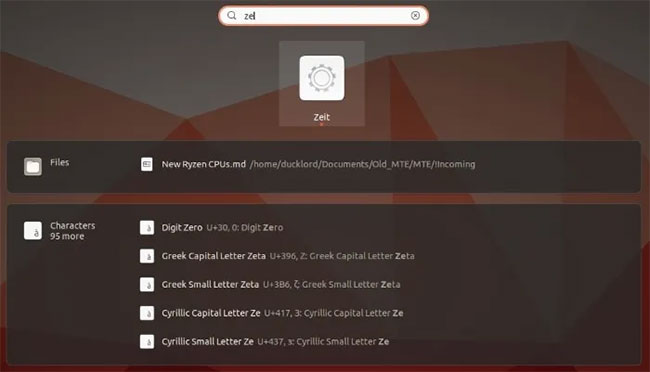
Các tác vụ và lịch trình
Giao diện của Zeit rất đơn giản. Để thêm một tác vụ, hãy nhấp vào nút “Add Task”.
Nhập tên cho tác vụ vào trường Description. Nhập lệnh bạn muốn lập lịch vào trường Command.
Trong phần “Time and Date”, bạn có thể chọn Basic, cho phép bạn nhanh chóng lên lịch một tác vụ để chạy theo mẫu thông thường. Để có nhiều tùy chỉnh hơn, hãy chọn tùy chọn Advanced.
Tùy chọn Advanced cho phép bạn nhập chính xác phút, giờ, ngày, ngày trong tuần và tháng mà tác vụ sẽ chạy. Tất cả các trường được điền ban đầu bằng dấu hoa thị, hoạt động như một ký tự đại diện mang nghĩa là “mọi”. Ví dụ, nếu bạn nhập “*” vào trường Day, nó có nghĩa là “mọi ngày”.
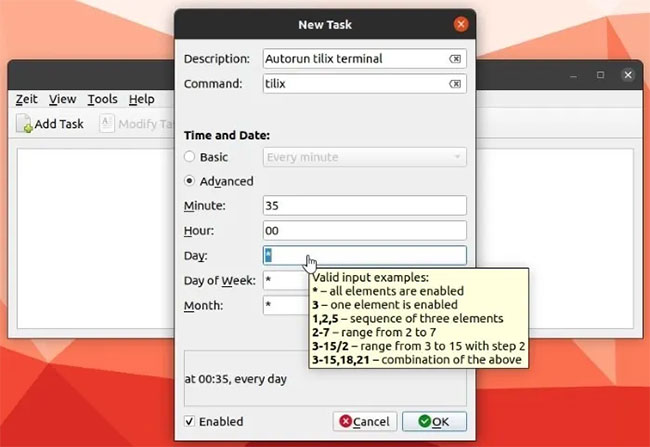
Bạn có thể nhập nhiều số, phân tách chúng bằng dấu phẩy. Ví dụ, nếu bạn nhập “20, 23” vào trường Hour và “35” trong trường Minute, tác vụ của bạn sẽ chạy lúc 20:35 và 23:35 mỗi ngày.
Nếu bạn muốn lời nhắc về cú pháp của crontab, hãy di chuột qua một trong các trường. Zeit sẽ hiển thị cho bạn một cửa sổ pop-up hữu ích với danh sách các ví dụ về cách bạn có thể thiết lập lịch trình của tác vụ.
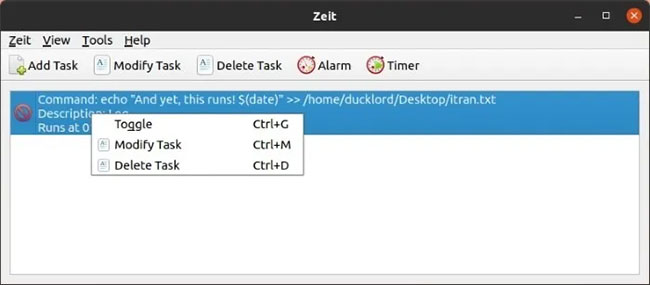
Sau khi bạn tạo xong một tác vụ, nó sẽ xuất hiện trong danh sách chính của Zeit. Nếu muốn vô hiệu hóa một tác vụ nhanh chóng, bạn có thể nhấp đúp vào nó, trong khi nhấp chuột phải cũng sẽ cho phép bạn chỉnh sửa hoặc xóa hoàn toàn tác vụ.
Báo thức và hẹn giờ
Zeit cho phép bạn thiết lập báo thức (Alarms) và hẹn giờ (Timers), nhưng bài viết sẽ không đi vào chi tiết cách thực hiện điều đó, vì nó thậm chí còn đơn giản hơn các tác vụ. Với tính năng báo thức và hẹn giờ, bạn không phải lo lắng về các ký tự đại diện và lịch trình phức tạp, vì ngay cả khi nó hữu ích cho một số người, thì chức năng này cũng không được cung cấp.
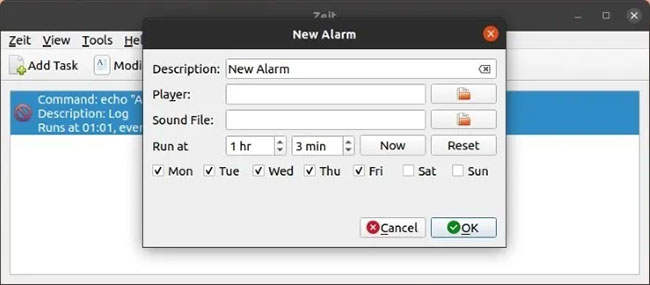
Bạn chỉ có thể đặt lịch biểu đơn giản, xác định thời gian và chọn những ngày mà tính năng báo thức hoặc hẹn giờ sẽ chạy. Hai nút phụ cho phép bạn nhập thời gian hiện tại vào trường Hour và Minutes (nút Now) hoặc xóa chúng (nút Reset). Bạn phải sử dụng hai nút có biểu tượng thư mục, bên cạnh Player và Sound File, để chọn trình phát media và file âm thanh khi thiết lập báo thức và bộ hẹn giờ. Vì Zeit/crontab sẽ không có cách nào để thông báo cho bạn nếu không có chúng. Zeit cũng sẽ không cho phép bạn thiết lập quy tắc nếu để các trường đó trống.
Kiểm soát mọi thứ
Với Zeit, bạn đang chỉnh sửa các quy tắc crontab của riêng mình theo mặc định, chỉ hoạt động cho tài khoản người dùng của bạn. Để xem tất cả các quy tắc (bởi những người khác và hệ thống), cũng như có thể chỉnh sửa mọi thứ, hãy bật “System Mode” từ menu View.
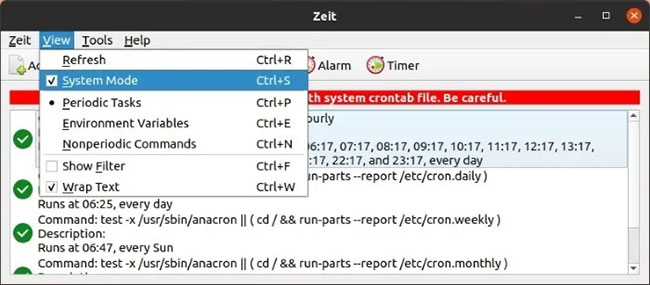
Với System Mode, bạn sẽ có thể điều chỉnh các quy tắc hiện có - ví dụ: đối với các báo cáo tự động mà Ubuntu tạo cho hệ điều hành. Hãy hết sức cẩn thận khi điều chỉnh các quy tắc như vậy và lưu ý rằng bất kỳ thay đổi nào bạn thực hiện đều có thể phá vỡ mọi thứ. Các chỉnh sửa cũng có thể bị ghi đè sau khi cập nhật phần mềm.
Lọc và tìm
Nếu đang cố gắng tìm một quy tắc cụ thể, bạn có thể sử dụng tính năng tìm kiếm của Zeit, thay vì cuộn lên và xuống danh sách. Nhấn Ctrl + F trên bàn phím và trường tìm kiếm sẽ xuất hiện ở cuối cửa sổ Zeit. Nhập cụm từ tìm kiếm để tìm tác vụ bạn muốn.
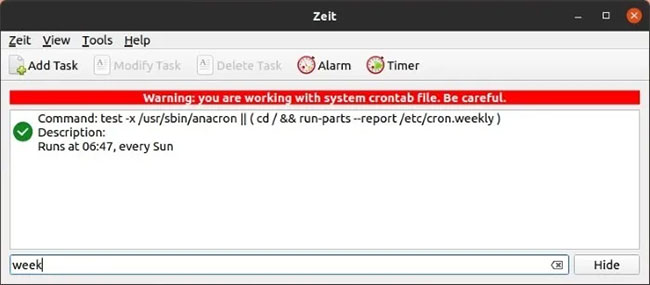
 Công nghệ
Công nghệ  AI
AI  Windows
Windows  iPhone
iPhone  Android
Android  Học IT
Học IT  Download
Download  Tiện ích
Tiện ích  Khoa học
Khoa học  Game
Game  Làng CN
Làng CN  Ứng dụng
Ứng dụng 




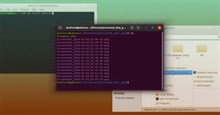













 Linux
Linux  Đồng hồ thông minh
Đồng hồ thông minh  macOS
macOS  Chụp ảnh - Quay phim
Chụp ảnh - Quay phim  Thủ thuật SEO
Thủ thuật SEO  Phần cứng
Phần cứng  Kiến thức cơ bản
Kiến thức cơ bản  Lập trình
Lập trình  Dịch vụ công trực tuyến
Dịch vụ công trực tuyến  Dịch vụ nhà mạng
Dịch vụ nhà mạng  Quiz công nghệ
Quiz công nghệ  Microsoft Word 2016
Microsoft Word 2016  Microsoft Word 2013
Microsoft Word 2013  Microsoft Word 2007
Microsoft Word 2007  Microsoft Excel 2019
Microsoft Excel 2019  Microsoft Excel 2016
Microsoft Excel 2016  Microsoft PowerPoint 2019
Microsoft PowerPoint 2019  Google Sheets
Google Sheets  Học Photoshop
Học Photoshop  Lập trình Scratch
Lập trình Scratch  Bootstrap
Bootstrap  Năng suất
Năng suất  Game - Trò chơi
Game - Trò chơi  Hệ thống
Hệ thống  Thiết kế & Đồ họa
Thiết kế & Đồ họa  Internet
Internet  Bảo mật, Antivirus
Bảo mật, Antivirus  Doanh nghiệp
Doanh nghiệp  Ảnh & Video
Ảnh & Video  Giải trí & Âm nhạc
Giải trí & Âm nhạc  Mạng xã hội
Mạng xã hội  Lập trình
Lập trình  Giáo dục - Học tập
Giáo dục - Học tập  Lối sống
Lối sống  Tài chính & Mua sắm
Tài chính & Mua sắm  AI Trí tuệ nhân tạo
AI Trí tuệ nhân tạo  ChatGPT
ChatGPT  Gemini
Gemini  Điện máy
Điện máy  Tivi
Tivi  Tủ lạnh
Tủ lạnh  Điều hòa
Điều hòa  Máy giặt
Máy giặt  Cuộc sống
Cuộc sống  TOP
TOP  Kỹ năng
Kỹ năng  Món ngon mỗi ngày
Món ngon mỗi ngày  Nuôi dạy con
Nuôi dạy con  Mẹo vặt
Mẹo vặt  Phim ảnh, Truyện
Phim ảnh, Truyện  Làm đẹp
Làm đẹp  DIY - Handmade
DIY - Handmade  Du lịch
Du lịch  Quà tặng
Quà tặng  Giải trí
Giải trí  Là gì?
Là gì?  Nhà đẹp
Nhà đẹp  Giáng sinh - Noel
Giáng sinh - Noel  Hướng dẫn
Hướng dẫn  Ô tô, Xe máy
Ô tô, Xe máy  Tấn công mạng
Tấn công mạng  Chuyện công nghệ
Chuyện công nghệ  Công nghệ mới
Công nghệ mới  Trí tuệ Thiên tài
Trí tuệ Thiên tài